Page 67 of 362
67
2. PARAMÈTRES DU RÉSEAU
IS_Navi_EK
FONCTION DE BASE
2
CONDITIONS AFFICHÉES
AVEC L’ICONE Wi-Fi®
Le niveau de réception apparaît du côté
supérieur droit de l’écran. (→P.18)
SPÉCIFICATIONS
INFORMATION
●
Normes de communication
802.11b
802.11g
802.11n
●Sécurité
WEP
WPA
WPA2
Wi-Fi Protected Setup
• WPA, WPA2 et Wi-Fi Protected Setup sont des marques enregistrées de Wi-Fi
Alliance
®.
Page 85 of 362
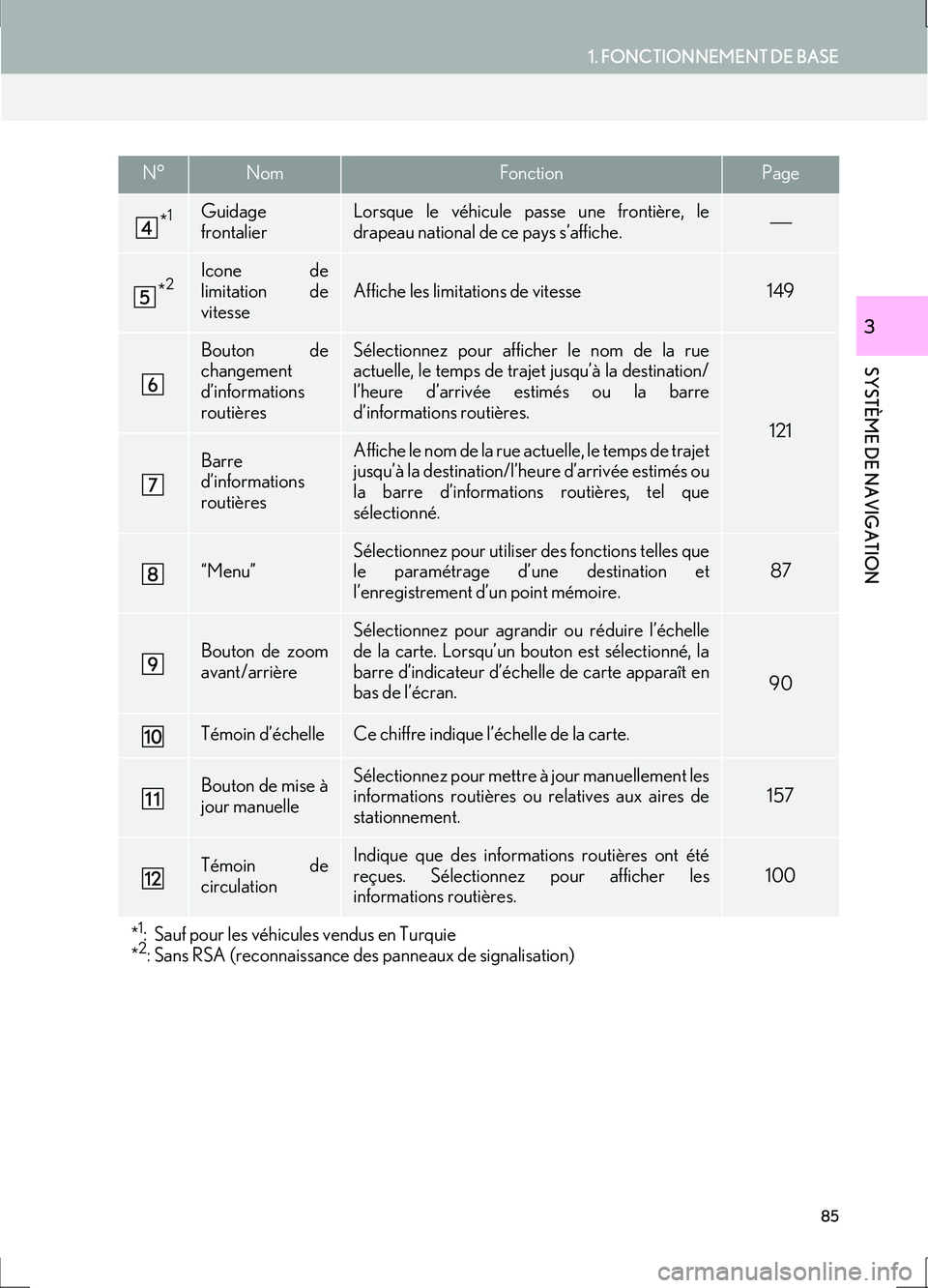
85
1. FONCTIONNEMENT DE BASE
IS_Navi_EK
SYSTÈME DE NAVIGATION
3
*1Guidage
frontalierLorsque le véhicule passe une frontière, le
drapeau national de ce pays s’affiche.
*2Icone de
limitation de
vitesseAffiche les limitations de vitesse149
Bouton de
changement
d’informations
routièresSélectionnez pour afficher le nom de la rue
actuelle, le temps de trajet jusqu’à la destination/
l’heure d’arrivée estimés ou la barre
d’informations routières.
121
Barre
d’informations
routièresAffiche le nom de la rue actuelle, le temps de trajet
jusqu’à la destination/l’heure d’arrivée estimés ou
la barre d’informations routières, tel que
sélectionné.
“Menu”Sélectionnez pour utiliser des fonctions telles que
le paramétrage d’une destination et
l’enregistrement d’un point mémoire.87
Bouton de zoom
avant/arrièreSélectionnez pour agrandir ou réduire l’échelle
de la carte. Lorsqu’un bouton est sélectionné, la
barre d’indicateur d’échelle de carte apparaît en
bas de l’écran.
90
Témoin d’échelleCe chiffre indique l’échelle de la carte.
Bouton de mise à
jour manuelleSélectionnez pour mettre à jour manuellement les
informations routières ou relatives aux aires de
stationnement. 157
Témoin de
circulationIndique que des informations routières ont été
reçues. Sélectionnez pour afficher les
informations routières.100
*
1: Sauf pour les véhicules vendus en Turquie
*2: Sans RSA (reconnaissance des panneaux de signalisation)
N°NomFonctionPage
Page 101 of 362
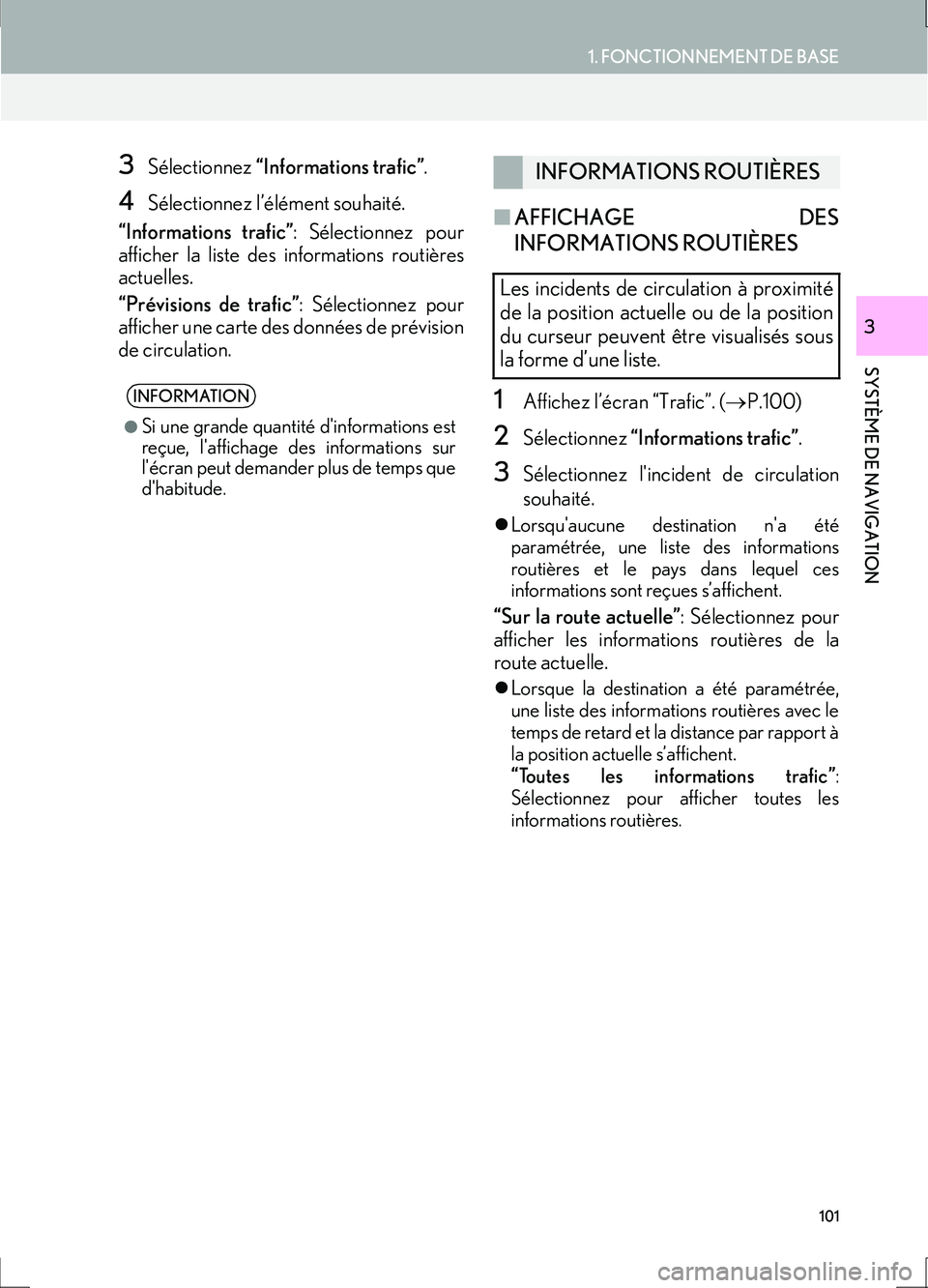
101
1. FONCTIONNEMENT DE BASE
IS_Navi_EK
SYSTÈME DE NAVIGATION
3
3Sélectionnez “Informations trafic” .
4Sélectionnez l’élément souhaité.
“Informations trafic” : Sélectionnez pour
afficher la liste des informations routières
actuelles.
“Prévisions de trafic” : Sélectionnez pour
afficher une carte des données de prévision
de circulation.■ AFFICHAGE DES
INFORMATIONS ROUTIÈRES
1Affichez l’écran “Trafic”. ( →P.100)
2Sélectionnez “Informations trafic” .
3Sélectionnez l'incident de circulation
souhaité.
�zLorsqu'aucune destination n'a été
paramétrée, une liste des informations
routières et le pays dans lequel ces
informations sont reçues s’affichent.
“Sur la route actuelle” : Sélectionnez pour
afficher les informations routières de la
route actuelle.
�z Lorsque la destination a été paramétrée,
une liste des informations routières avec le
temps de retard et la distance par rapport à
la position actuelle s’affichent.
“Toutes les informations trafic”:
Sélectionnez pour afficher toutes les
informations routières.
INFORMATION
●
Si une grande quantité d'informations est
reçue, l'affichage des informations sur
l'écran peut demander plus de temps que
d'habitude.
INFORMATIONS ROUTIÈRES
Les incidents de circulation à proximité
de la position actuelle ou de la position
du curseur peuvent être visualisés sous
la forme d’une liste.
Page 103 of 362
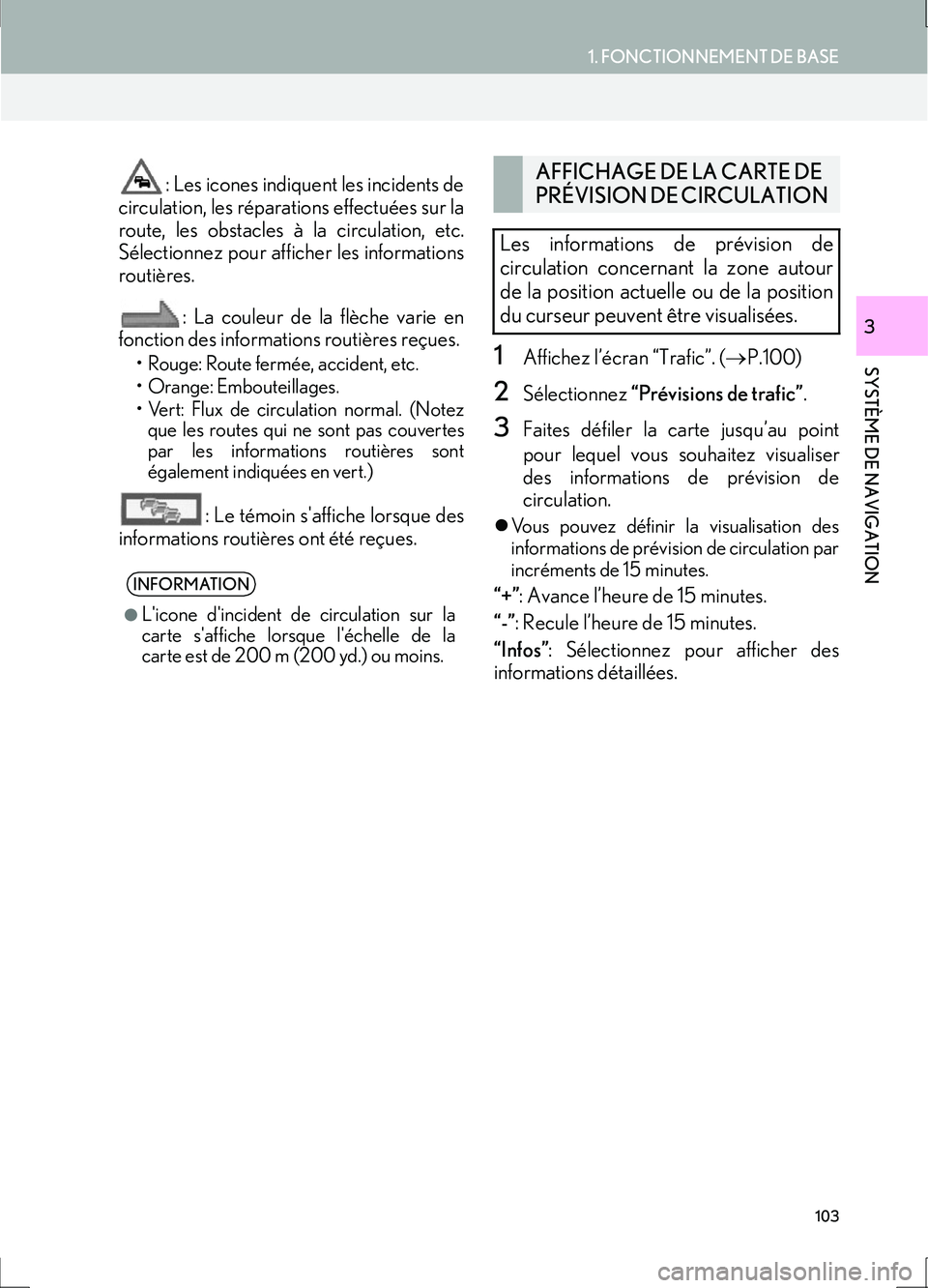
103
1. FONCTIONNEMENT DE BASE
IS_Navi_EK
SYSTÈME DE NAVIGATION
3
: Les icones indiquent les incidents de
circulation, les réparations effectuées sur la
route, les obstacles à la circulation, etc.
Sélectionnez pour afficher les informations
routières.
: La couleur de la flèche varie en
fonction des informations routières reçues.
• Rouge: Route fermée, accident, etc.
• Orange: Embouteillages.
• Vert: Flux de circulation normal. (Notez que les routes qui ne sont pas couvertes
par les informations routières sont
également indiquées en vert.)
: Le témoin s'affiche lorsque des
informations routières ont été reçues.
1Affichez l’écran “Trafic”. ( →P.100)
2Sélectionnez “Prévisions de trafic” .
3Faites défiler la carte jusqu’au point
pour lequel vous souhaitez visualiser
des informations de prévision de
circulation.
�zVous pouvez définir la visualisation des
informations de prévision de circulation par
incréments de 15 minutes.
“+” : Avance l’heure de 15 minutes.
“-” : Recule l’heure de 15 minutes.
“Infos” : Sélectionnez pour afficher des
informations détaillées.INFORMATION
●
L'icone d'incident de circulation sur la
carte s'affiche lorsque l'échelle de la
carte est de 200 m (200 yd.) ou moins.
AFFICHAGE DE LA CARTE DE
PRÉVISION DE CIRCULATION
Les informations de prévision de
circulation concernant la zone autour
de la position actuelle ou de la position
du curseur peuvent être visualisées.
Page 123 of 362

123
3. GUIDAGE D’ITINÉRAIRE
IS_Navi_EK
SYSTÈME DE NAVIGATION
3
�XLorsque l’heure d’arrivée est
sélectionnée
�X Lorsque le temps de trajet est
sélectionné
■INFORMATIONS ROUTIÈRES
1Sélectionnez “Barre de trafic” .
N°Informations/Fonction
Apparaît lorsque plus de 5
destinations sont paramétrées.
Sélectionnez pour afficher les
informations sur la destination sur
une autre page.
Affiche la distance jusqu’à la
destination
Affiche l’heure d’arrivée estimée
Affiche le temps de trajet estimé
INFORMATION
●
Lorsque le véhicule se trouve sur
l’itinéraire de guidage, la distance
mesurée le long de l’itinéraire s’affiche.
Le temps de trajet et l’heure d’arrivée
sont calculés en fonction des
informations relatives à la vitesse du
véhicule paramétrée. ( →P.151) Toutefois,
lorsque le véhicule ne se trouve pas sur
l’itinéraire de guidage, la distance
affichée est la distance linéaire entre la
position actuelle et la destination. La
flèche indique la direction de la
destination.
Lorsque des informations routières sont
reçues, la barre d’informations routières
s’affiche.
La couleur de la flèche indique des
conditions de circulation spécifiques. Le
rouge indique une route fermée, un
accident, etc. L’orange indique un
embouteillage. Le bleu indique un flux
de circulation normal. (Notez que les
routes qui ne sont pas couvertes par les
informations routières sont également
indiquées en bleu.)
Page 130 of 362

130
3. GUIDAGE D’ITINÉRAIRE
IS_Navi_EK
1Affichez l’écran “Itinéraire”. (→P.129)
2Sélectionnez “Supprimer”.
3Sélectionnez “Oui” lorsque l’écran de
confirmation apparaît.
�z Lorsque plus de 1 destination est
paramétrée, une liste s’affiche sur l’écran.
“Tout supprimer” : Sélectionnez pour
supprimer toutes les destinations de la liste.
�z Si plus de 1 destination est paramétrée, le
système recalcule l’(les) itinéraire(s) jusqu’à
la/jusqu’aux destination(s) paramétrée(s) si
nécessaire.
1Affichez l’écran “Itinéraire”. ( →P.129)
2Sélectionnez “Critère de recherche” .
3Sélectionnez le type souhaité et
sélectionnez “OK”.
1Affichez l’écran “Itinéraire”. ( →P.129)
2Sélectionnez “Déviation”.
3Sélectionnez la distance de déviation
souhaitée.
SUPPRESSION DE
DESTINATIONS
PARAMÉTRAGE DES
CONDITIONS DE
RECHERCHE
Les conditions de circulation de
l’itinéraire jusqu’à la destination peuvent
être paramétrées.
PARAMÉTRAGE D’UNE
DÉVIATION
Pendant le guidage d’itinéraire,
l’itinéraire peut être modifié pour
contourner une partie de l’itinéraire sur
laquelle un retard est causé par des
travaux sur la chaussée, un accident, etc.
N°Fonction
Sélectionnez pour suivre une
déviation dans un périmètre de 1 km
par rapport à la position actuelle.
Sélectionnez pour suivre une
déviation dans un périmètre de 3 km
par rapport à la position actuelle.
Sélectionnez pour suivre une
déviation dans un périmètre de 5 km
par rapport à la position actuelle.
Sélectionnez pour suivre une
déviation sur l’ensemble de
l’itinéraire.
Sélectionnez pour que le système
recherche l’itinéraire en fonction des
informations routières reçues
concernant les embouteillages.
(→ P.100)
Page 152 of 362

152
5. CONFIGURATION
IS_Navi_EK
1Affichez l’écran “Configuration de
navigation”. (→P.149)
2Sélectionnez “Étalonnage” .
3Sélectionnez l’élément souhaité.
■ÉTALONNAGE DE LA POSITION/
DIRECTION
1Sélectionnez “Position / Direction” .
2Faites défiler la carte jusqu’au point
souhaité (→P.94) et sélectionnez
“OK” .
3Sélectionnez une flèche pour ajuster la
direction du repère de position actuelle
et sélectionnez “OK”.
■ÉTALONNAGE DU
CHANGEMENT DE PNEU
1Sélectionnez “Changement de pneu” .
�zLe message apparaît et l’étalonnage de la
distance rapide démarre
automatiquement.
ÉTALONNAGE DE LA
POSITION ACTUELLE/DU
CHANGEMENT DE PNEU
Le repère de position actuelle peut être
réglé manuellement. Les erreurs de
calcul de la distance causées par le
remplacement des pneus peuvent
également être réglées.
�z Pour des informations supplémentaires
sur la précision de la position actuelle:
→ P.1 6 2
Pendant la conduite, le repère de
position actuelle est automatiquement
corrigé par les signaux GPS. Si la
réception GPS est mauvaise en raison
de l’emplacement, le repère de position
actuelle peut être réglé manuellement.
La fonction d’étalonnage du
changement de pneu est utilisée lors du
remplacement des pneus. Cette
fonction corrige les erreurs de calcul
causées par la différence de
circonférence entre les pneus anciens et
neufs.
INFORMATION
●
Si cette procédure n’est pas exécutée
lorsque les pneus sont remplacés, le
repère de position actuelle peut être
affiché de manière incorrecte.
Page 155 of 362
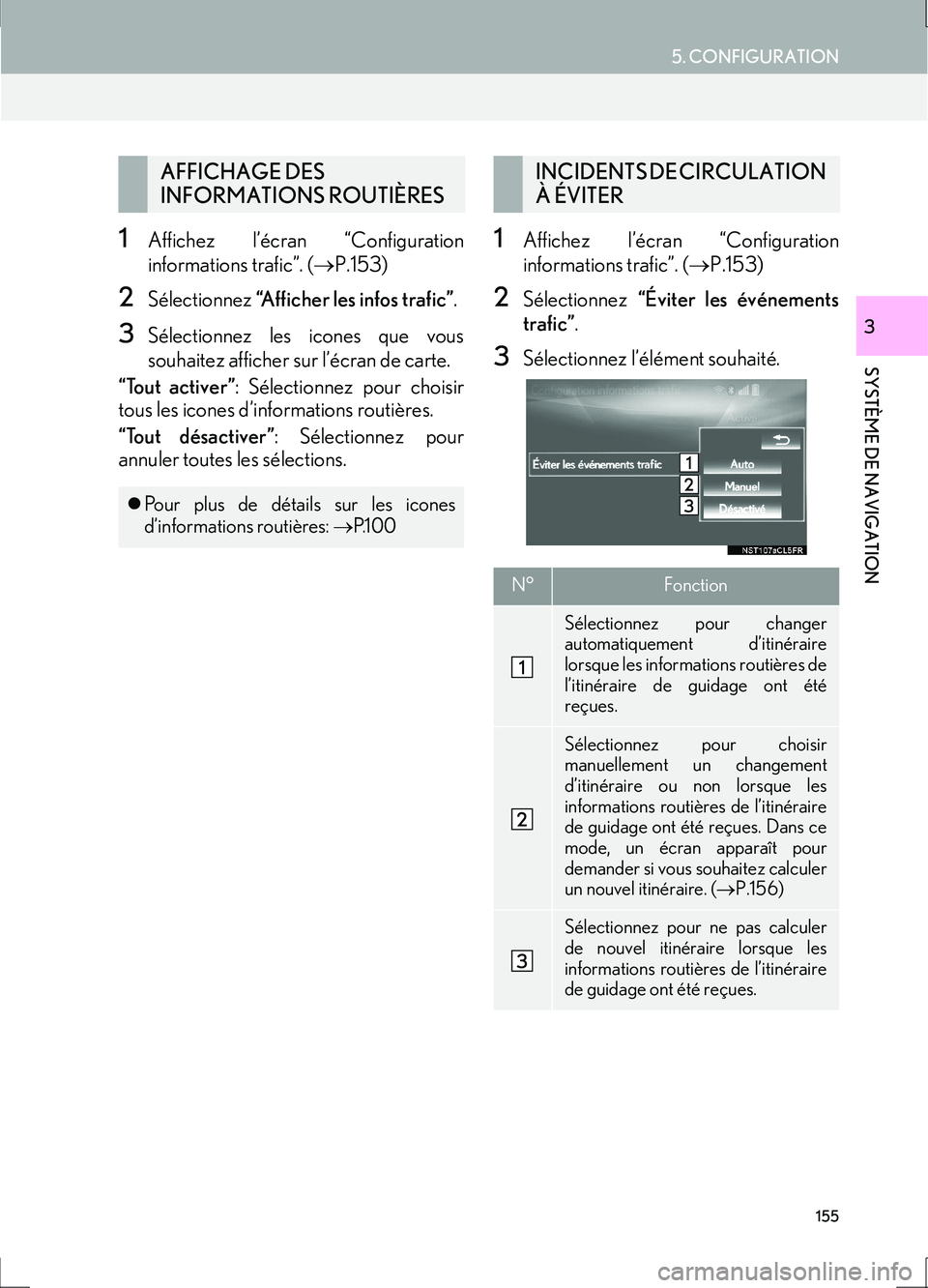
155
5. CONFIGURATION
IS_Navi_EK
SYSTÈME DE NAVIGATION
3
1Affichez l’écran “Configuration
informations trafic”. (→P.153)
2Sélectionnez “Afficher les infos trafic” .
3Sélectionnez les icones que vous
souhaitez afficher sur l’écran de carte.
“Tout activer” : Sélectionnez pour choisir
tous les icones d’informations routières.
“Tout désactiver” : Sélectionnez pour
annuler toutes les sélections.
1Affichez l’écran “Configuration
informations trafic”. ( →P.153)
2Sélectionnez “Éviter les événements
trafic” .
3Sélectionnez l’élément souhaité.
AFFICHAGE DES
INFORMATIONS ROUTIÈRES
�zPour plus de détails sur les icones
d’informations routières: →P.1 0 0
INCIDENTS DE CIRCULATION
À ÉVITER
N°Fonction
Sélectionnez pour changer
automatiquement d’itinéraire
lorsque les informations routières de
l’itinéraire de guidage ont été
reçues.
Sélectionnez pour choisir
manuellement un changement
d’itinéraire ou non lorsque les
informations routières de l’itinéraire
de guidage ont été reçues. Dans ce
mode, un écran apparaît pour
demander si vous souhaitez calculer
un nouvel itinéraire. ( →P.156)
Sélectionnez pour ne pas calculer
de nouvel itinéraire lorsque les
informations routières de l’itinéraire
de guidage ont été reçues.